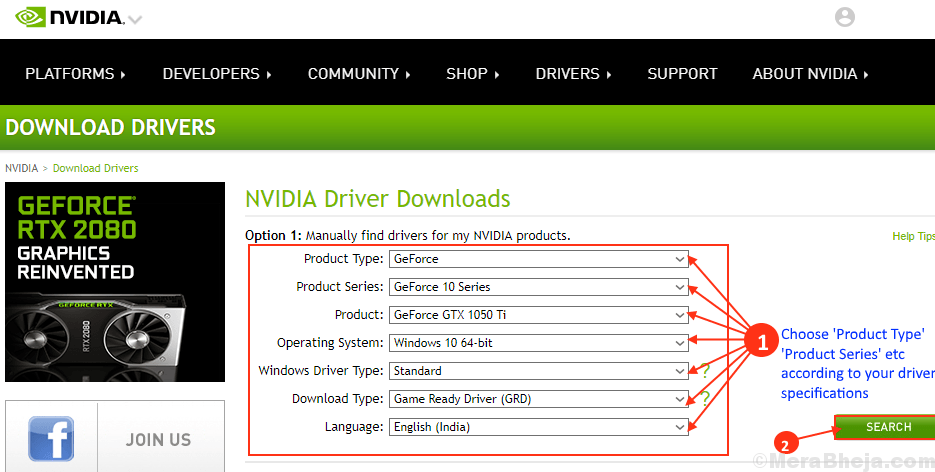Windows 10 Os- ის დაწყებისთანავე დაყენებულია 10 წამიანი დაგვიანება. ეს 10 წამიანი დაგვიანება უზრუნველყოფილია ისე, რომ სისტემამ შეასრულოს სისტემის მნიშვნელოვანი ამოცანები დესკტოპის აპების ჩატვირთვამდე, რომლებიც ჭამას დაიწყებს მეხსიერება. თუ თქვენ გაქვთ კომპიუტერი კარგი კონფიგურაციით, სასურველია SSD დრაივი, შეგიძლიათ გამორთოთ ეს შეფერხება და დააჩქაროთ Windows 10 კომპიუტერის გაშვების პროცესი.
1. ძებნა რეგედიტი ფანჯრებში 10 სამუშაო პანელის ძებნა.
2. გასახსნელად დააჭირეთ რეესტრის რედაქტორის ხატულას რეესტრის რედაქტორი.
3. რეგისტრაციის რედაქტორის გახსნისთანავე დაათვალიერეთ შემდეგი ადგილმდებარეობა.
- HKEY_LOCAL_MACHINE
- პროგრამული უზრუნველყოფა
- მაიკროსოფტი
- ვინდოუსი
- Მოქმედი ვერსია
- მკვლევარი
- სერიალიზაცია
შენიშვნა: თუ ვერ პოულობთ სერიალიზაცია დააჭირეთ მას შემდეგ, რაც შეისწავლით მკვლევარს, გააკეთეთ ეს.
დააჭირეთ მაუსის მარჯვენა ღილაკს მკვლევარი და აირჩიეთ ახალი> გასაღები და დაარქვით მას სერიალიზაცია.
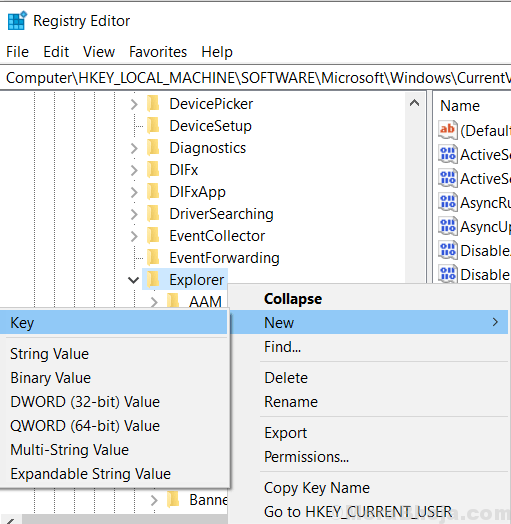
4. ახლა აირჩიეთ სერიალიზაცია და მარჯვენა მხარეს, მარჯვენა ღილაკით დააჭირეთ ცარიელ ადგილს და აირჩიეთ ახალი> DWORD (32 ბიტიანი) მნიშვნელობა
5. დაასახელეთ ეს ახალი გასაღები StartupDelayInMSec
6. ახლა, ორმაგად დააჭირეთ ღილაკს StartupDelayInMSec და დააყენეთ მნიშვნელობის მონაცემები 0.
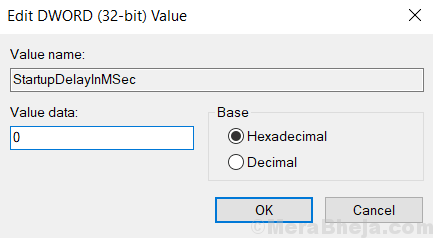
ესე იგი, თქვენ გამორთეთ გაშვების შეფერხება.
თუ მომავალში ეს არ გსურთ და გსურთ მისი ხელახლა ჩართვა, უბრალოდ წაშალეთ StartupDelayInMSec.